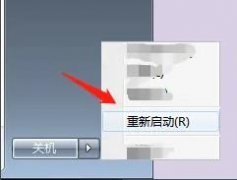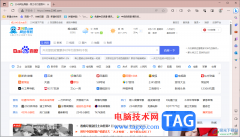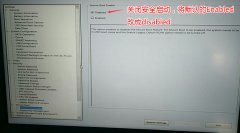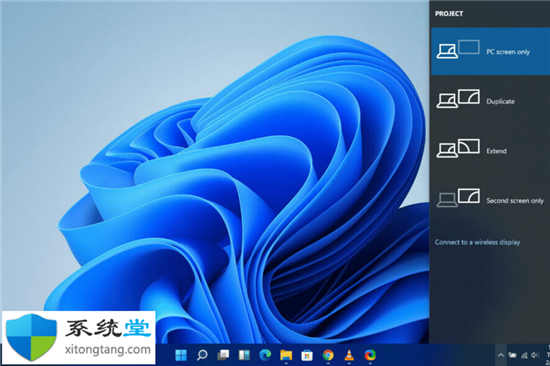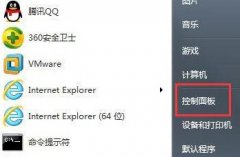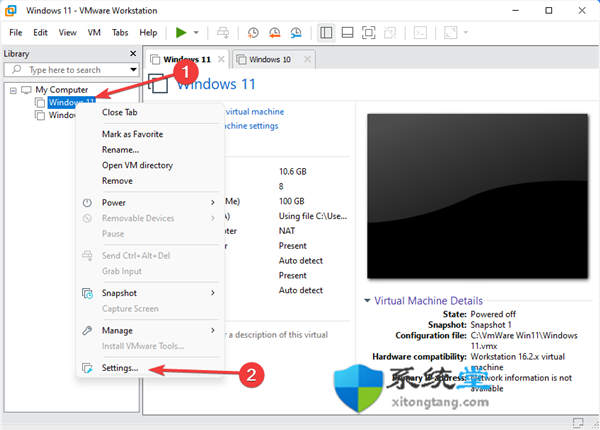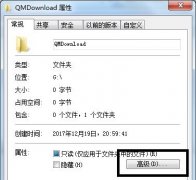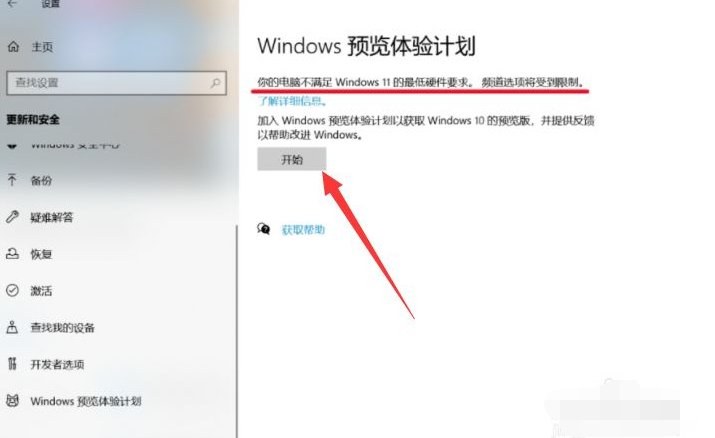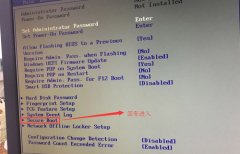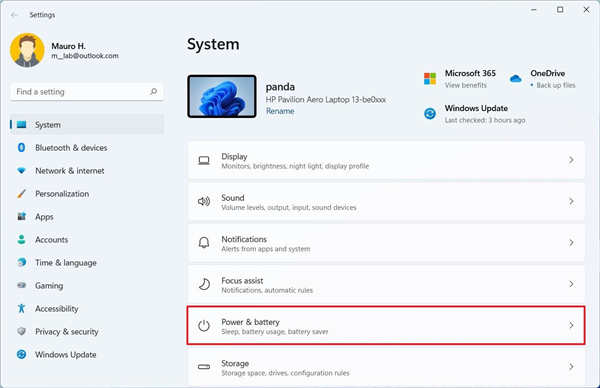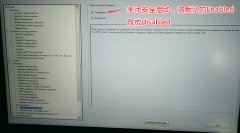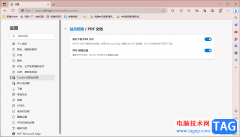更新了Win11后安装包如何清理
用户升级完Win11如果不删除安装包,就会发现系统的安装包占据系统盘好几个GB的空间,其实这个安装包是可以删除的,那么怎么删除Win11安装包,其实我们只要进入电脑,在磁盘属性中选择清理磁盘就可以了,下面就一起来看一下具体方法吧。
更新了Win11安装包删除教程
方法一:

1、首先我们双击进入“此电脑”。

2、然后在其中右键选中C盘,选择“属性”。
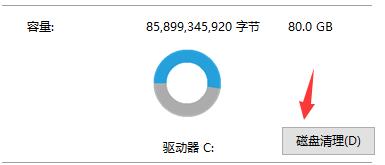
3、然后在其中找到“磁盘清理”点击进入。
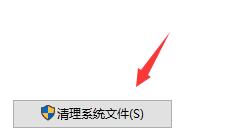
4、在左下角可以看到“清理系统文件”。
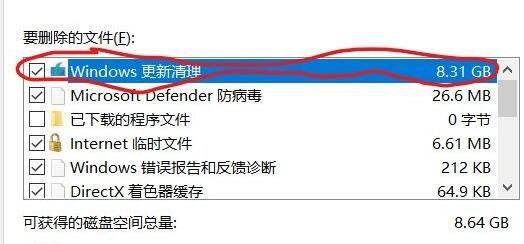
5、接着在其中勾选“windows更新清理”。
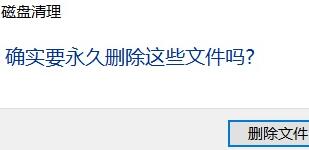
6、然后点击下方“确定”会弹出对话框,选择“删除文件”。
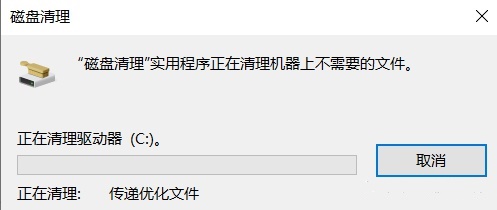
7、系统会自动为你删除安装文件,等待删除完成后就可以了。
方法二:
1、大家如果懒得进行磁盘清理,那么可以通过镜像文件的方法来安装win11系统。可以在本站下载Win11镜像,一键快速安装!
2、因为镜像安装的系统不会在系统中留下安装文件,因此可以解放c盘的空间,使用更流畅。